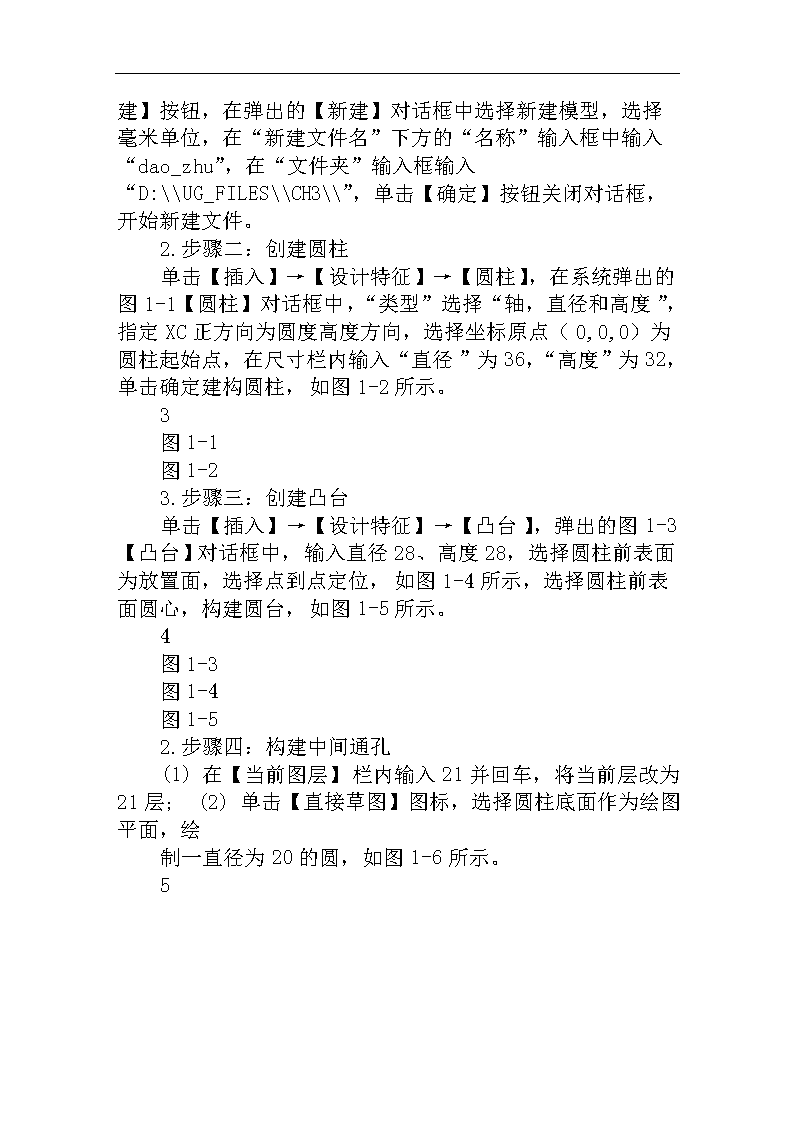- 26.50 KB
- 2021-04-15 发布
材料工程系模具设计与制造专业
UG实训报告
班 级: 学 号: 指导教师: 日 期:
姓 名:
河南机电高等专科学校
1
目录
1.1 凹模绘制.............................. 1.2 凹模固定板的绘制...................... 1.3 凸模绘制.............................. 1.4 凸模固定板绘制......................... 1.5 卸料板绘制............................ 1.6 垫板绘制.............................. 1.7 模座绘制..............................
第一章 XXX模具典型零件建模
第二章 XXX冲压模具装配
2.1 模具的上模装配过程.......................... 2.2 模具的上模装配过程......................... 2.3 模具的总装配过程.........................
第三章 XXX冲压模具工程图
3.1 凹模工程图绘制.......................... 3.2 凹模固定板的工程图绘制.................. 3.3 凸模工程图绘制.......................... 3.4 凸模固定板工程图绘制.................... 3.5 模具总装工程图绘制........................ 3.6 垫板工程图绘制.......................... 3.7 模座工程图绘制.......................... (红色为必写内容,黑色内容为选写内容)
2
第一章 XXX模具典型零件建模
1.1 导套绘制 1.步骤一:新建文件夹
启动UG
NX8.0软件,在软件初始界面单击左上角的【新建】按钮,在弹出的【新建】对话框中选择新建模型,选择毫米单位,在“新建文件名”下方的“名称”输入框中输入“dao_zhu”,在“文件夹”输入框输入“D:\UG_FILES\CH3\”,单击【确定】按钮关闭对话框,开始新建文件。
2.步骤二:创建圆柱
单击【插入】→【设计特征】→【圆柱】,在系统弹出的图1-1【圆柱】对话框中,“类型”选择“轴,直径和高度”,指定XC正方向为圆度高度方向,选择坐标原点(0,0,0)为圆柱起始点,在尺寸栏内输入“直径”为36,“高度”为32,单击确定建构圆柱,如图1-2所示。
3
图1-1
图1-2
3.步骤三:创建凸台
单击【插入】→【设计特征】→【凸台】,弹出的图1-3【凸台】对话框中,输入直径28、高度28,选择圆柱前表面为放置面,选择点到点定位,如图1-4所示,选择圆柱前表面圆心,构建圆台,如图1-5所示。
4
图1-3
图1-4
图1-5
2.步骤四:构建中间通孔
(1) 在【当前图层】栏内输入21并回车,将当前层改为21层; (2) 单击【直接草图】图标,选择圆柱底面作为绘图平面,绘
制一直径为20的圆,如图1-6所示。
5
相关文档
- 大学生团委干事工作总结2021-04-15 18:15:552页
- 2018年农村能源建设上半年工作总结2021-04-15 18:15:292页
- 2020年疫情防控期间脱贫攻坚工作总2021-04-15 18:15:291页
- 精编20XX年工贸科上半年工作总结及2021-04-15 18:15:244页
- 安全生产征文5篇与2020年上半年税2021-04-15 18:15:1642页
- 办公室工作总结-电务公司办公室工2021-04-15 18:15:112页
- 年度工作总结-2020电力公司财务部2021-04-15 18:14:585页
- 公司办公室人员的工作总结范文2021-04-15 18:14:492页
- 2020党建工作总结及下半年党建工作2021-04-15 18:14:283页
- 年度工作总结-最新的学校年度工作2021-04-15 18:14:274页